arkUI:使用ArkUI实现用户信息的持久化管理与自动填充(PersistentStorage)
- [1 主要内容说明](#1 主要内容说明)
- [2 例子](#2 例子)
-
- [2.1 登录页](#2.1 登录页)
-
- 2.1.1登陆页的相关说明
-
- [2.1.1.1 持久化存储的初始化](#2.1.1.1 持久化存储的初始化)
- [2.1.1.2 输入框](#2.1.1.2 输入框)
- [2.1.1.3 记住密码选项](#2.1.1.3 记住密码选项)
- [2.1.1.4 登录按钮的逻辑](#2.1.1.4 登录按钮的逻辑)
- [2.1.1.5 注册跳转](#2.1.1.5 注册跳转)
- [2.1.2 源码1 (登录页--文件:`Page_PersistentStorage_Case_Login.etsf`)](#2.1.2 源码1 (登录页--文件:
Page_PersistentStorage_Case_Login.etsf))
- [2.2 注册页](#2.2 注册页)
-
- [2.2.1 注册页的相关说明](#2.2.1 注册页的相关说明)
-
- [2.2.1.1 功能](#2.2.1.1 功能)
- [2.2.1.2 持久化存储](#2.2.1.2 持久化存储)
- [2.2.1.3 关键交互](#2.2.1.3 关键交互)
- [2.2.2 源码2(注册页--文件:`Page_PersistentStorage_Case_Register`)](#2.2.2 源码2(注册页--文件:
Page_PersistentStorage_Case_Register))
- [2.3 登陆成功的页面](#2.3 登陆成功的页面)
-
- [2.3.1 登陆成功页面的相关说明](#2.3.1 登陆成功页面的相关说明)
-
- [2.3.1.1 功能](#2.3.1.1 功能)
- [2.3.1.2 持久化存储](#2.3.1.2 持久化存储)
- [2.3.1.3 关键交互](#2.3.1.3 关键交互)
- [2.3.2 源码3(登陆成功的页面--文件:`Page_PersistentStorage_Case_Main`)](#2.3.2 源码3(登陆成功的页面--文件:
Page_PersistentStorage_Case_Main))
- [2.4 源码1,2,3组成的项目的运行效果](#2.4 源码1,2,3组成的项目的运行效果)
-
- [2.4.1 效果视频](#2.4.1 效果视频)
- [2.4.2 效果截图](#2.4.2 效果截图)
-
- [2.4.2.1 使用模拟器打开 登陆页,默认情况](#2.4.2.1 使用模拟器打开 登陆页,默认情况)
- [2.4.2.2 点击 注册账号](#2.4.2.2 点击 注册账号)
- [2.4.2.3 进入账号注册页](#2.4.2.3 进入账号注册页)
- [2.4.2.4 注册内容](#2.4.2.4 注册内容)
- [2.4.2.5 点击 返回 回到 登陆页](#2.4.2.5 点击 返回 回到 登陆页)
- [2.4.2.6 账号和密码无误后登陆成功](#2.4.2.6 账号和密码无误后登陆成功)
- [2.4.2.7 文件路径关系截图](#2.4.2.7 文件路径关系截图)
- 3.结语
- 4.定位日期
1 主要内容说明
PersistentStorage 是 ArkUI 提供的一种持久化存储解决方案,用于在应用程序中保存数据,并支持跨会话的数据管理和状态保持。通过 PersistentStorage,开发者可以轻松实现数据的本地存储,以满足诸如用户设置、登录信息、会话状态等需要长期保存数据的场景。
持久化存储 通过 PersistentStorage API 实现,将用户的账号、密码以及其他设置数据(如是否记住密码)保存到本地存储中,以便在应用重新启动或用户退出后,能够自动加载和恢复之前的状态。这样,用户无需每次登录时重新输入账号密码,特别是在"记住密码"功能启用时,系统会自动填充账号和密码,提供更流畅的用户体验。
在注册页面中,持久化存储用于保存用户输入的账号和密码信息,将它们存储在一个数组中。登录页面则通过从持久化存储读取这些信息,验证用户输入的账号密码是否匹配,并根据验证结果进行相应的操作。当用户勾选了"记住密码"选项时,账号和密码会被持续保存,以便下次直接登录。此外,登录页面还会根据用户的选择决定是否修改已存储的密码信息。
2 例子
这个项目通过三部分代码展示了一个简单的用户管理流程:注册、登录以及登录成功后的展示。核心技术围绕 ArkUI 和 持久化存储(PersistentStorage)展开,实现了用户信息的持久化保存与加载。
-
注册页面--------- 实现了用户信息的输入、存储与显示,并将用户的账号和密码保存到本地持久化存储中,保证用户数据的长期保存。 -
登录页面--------- 则提供了账号密码输入和验证功能,并支持"记住密码"功能,通过持久化存储保存用户的登录状态。 -
登录成功页面--------- 通过展示简单的欢迎信息,确认用户的登录成功,体现了项目的流畅用户体验。
这个项目是一个基础的示例,适合用于学习 ArkUI 的持久化存储操作、组件化开发以及用户交互设计的基础应用。
2.1 登录页
2.1.1登陆页的相关说明
登录页面 (Page_PersistentStorage_Case_Login)
2.1.1.1 持久化存储的初始化
使用 PersistentStorage.persistProp 方法初始化持久化存储数据,包括默认的账号、密码、记住密码设置等。
2.1.1.2 输入框
账号和密码的输入框中,分别处理了默认填充已保存账号和密码的逻辑,只有在选中"记住密码"且允许修改时,才会显示保存的数据。
2.1.1.3 记住密码选项
用户可以选择是否记住密码。选中时,将状态保存到持久化存储,并且根据是否记住密码决定是否允许修改密码。
2.1.1.4 登录按钮的逻辑
点击登录按钮时,首先会从存储中获取已注册的用户信息,验证账号密码是否匹配。如果匹配,则跳转到主页面,并保存账号和密码;否则提示错误信息。
2.1.1.5 注册跳转
如果用户没有账号,可以点击"注册账号"跳转到注册页面进行注册。
2.1.2 源码1 (登录页--文件:Page_PersistentStorage_Case_Login.etsf)
typescript
/**
* 登录页面
*/
import { User_Message } from './Page_PersistentStorage_Case_Register'
import { promptAction } from '@kit.ArkUI'
// 初始化持久化存储数据
// 初始化用户信息数组,包含一个默认账号和密码
PersistentStorage.persistProp("userMessageArr", [{ userAccount: "测试账号", userPassword: "测试密码" } as User_Message]);
// 初始化保存的登录账号和密码,用于记住功能
PersistentStorage.persistProp("userAccountRemember", "临时保存账号"); // 默认保存的账号
PersistentStorage.persistProp("userPasswordRemember", "passwordRemember"); // 默认保存的密码
// 初始化是否记住密码的状态
PersistentStorage.persistProp("isRememberPassword", false); // 默认不记住密码
// 初始化是否允许修改记住密码状态的标志
PersistentStorage.persistProp("isChangeRemember", false); // 默认不可改变记住密码的状态
@Entry
@Component
struct Page_PersistentStorage_Case_Login {
// 用户输入的账号
@State userAccount: string = "";
// 用户输入的密码
@State userPassword: string = "";
// 持久化存储:成功登录后保存的账号
@StorageLink("userAccountRemember")
userAccountRemember: string = "userAccount--测试账号";
// 持久化存储:成功登录后保存的密码
@StorageLink("userPasswordRemember")
userPasswordRemember: string = "password";
// 持久化存储:是否记住密码
@StorageLink("isRememberPassword")
isRememberPassword: boolean = false;
// 持久化存储:是否允许修改记住密码状态
@StorageLink("isChangeRemember")
isChangeRemember: boolean = false;
build() {
Column({ space: 10 }) {
// 显示登录页面的标题
Text("登录")
.fontSize(30)
.fontWeight(800);
// 账号输入框
Row() {
Text("账号:");
// 仅当允许修改记住密码状态且选中记住密码时,使用存储的账号,否则使用用户输入的账号
TextInput({ placeholder: "请输入账号", text: (this.isChangeRemember && this.isRememberPassword) ? this.userAccountRemember : this.userAccount })
.layoutWeight(1)
.onChange((value) => {
this.userAccount = value; // 更新用户输入的账号
});
}
// 密码输入框
Row() {
Text("密码:");
// 仅当允许修改记住密码状态且选中记住密码时,使用存储的密码,否则使用用户输入的密码
TextInput({ placeholder: "请输入密码", text: (this.isChangeRemember && this.isRememberPassword) ? this.userPasswordRemember : this.userPassword })
.layoutWeight(1)
.type(InputType.Password) // 设置密码类型
.onChange((value) => {
this.userPassword = value; // 更新用户输入的密码
console.log("输入的密码:" + this.userPasswordRemember);
});
}
// 功能选项行,包含注册和记住密码的选项
Row() {
Blank();
// 点击跳转到注册页面
Text("注册账号")
.onClick(() => {
this.getUIContext()
.getRouter()
.pushUrl({ url: "pages/Page_PersistentStorage/Case/Page_PersistentStorage_Case_Register" });
});
Blank();
// 显示记住密码的选项
Text("记住密码");
Checkbox()
.shape(CheckBoxShape.ROUNDED_SQUARE) // 设置为方形复选框
.select(this.isRememberPassword) // 当前是否选中
.onChange((value: boolean) => {
this.isRememberPassword = value; // 更新是否记住密码的选中状态
AppStorage.setOrCreate("isRememberPassword", this.isRememberPassword); // 更新到持久化存储
console.log("密码是否选中:" + this.isRememberPassword);
// 如果取消选择记住密码,禁止修改记住密码状态
this.isChangeRemember = false;
AppStorage.setOrCreate("isChangeRemember", this.isChangeRemember);
console.log("可改变状态--复选框:" + this.isChangeRemember);
});
Blank();
}
.width("100%");
// 登录按钮
Button("登录")
.width("50%")
.onClick(() => {
// 从持久化存储中获取用户信息数组
let userMessageArr: User_Message[] = AppStorage.get("userMessageArr") as [];
console.log("登录页数组信息:" + JSON.stringify(userMessageArr));
// 初始化过滤后的用户信息数组
let personageAccount: User_Message[] = [{ userAccount: "测试账号", userPassword: "测试密码" }];
// 过滤用户信息数组,查找匹配的账号
personageAccount = userMessageArr.filter((item, vale) => {
if (item.userAccount == this.userAccount) {
return item; // 返回匹配的账号信息
} else {
return;
}
});
console.log("筛选过后的内容:" + JSON.stringify(personageAccount));
// 根据过滤结果判断登录是否成功
if (personageAccount.length > 0) {
// 如果密码正确,登录成功
if (personageAccount[0].userPassword == this.userPassword) {
// 跳转到主页面
this.getUIContext()
.getRouter()
.pushUrl({ url: "pages/Page_PersistentStorage/Case/Page_PersistentStorage_Case_Main" });
// 登录成功后将账号和密码保存到持久化存储
AppStorage.setOrCreate("userAccountRemember", this.userAccount);
AppStorage.setOrCreate("userPasswordRemember", this.userPassword);
console.log("保存的账号:" + this.userAccount);
console.log("保存的密码:" + this.userPassword);
// 允许修改记住密码状态
this.isChangeRemember = true;
AppStorage.setOrCreate("isChangeRemember", this.isChangeRemember);
console.log("可改变状态--登录:" + this.isChangeRemember);
} else {
// 密码错误时,弹出提示
promptAction.showToast({ message: "输入的密码错误!" });
}
} else {
// 如果账号未注册,弹出提示
promptAction.showToast({ message: "账号未注册,可点击注册注册账号!" });
}
});
}
.height('100%')
.width('100%')
.padding({ left: 10, right: 10 });
}
}2.2 注册页
2.2.1 注册页的相关说明
注册页面 (Page_PersistentStorage_Case_Register)
2.2.1.1 功能
用户通过该页面进行注册,输入账号和密码后,用户信息会被保存到持久化存储中(userMessageArr)。注册成功后,用户的信息(账号和密码)会在页面上显示,并提示注册成功。
2.2.1.2 持久化存储
使用 PersistentStorage.persistProp() 初始化并保存用户信息数组 userMessageArr,存储用户注册时填写的账号和密码。
2.2.1.3 关键交互
用户输入账号和密码,点击"注册"按钮后,信息被保存到存储中,并展示成功信息。
2.2.2 源码2(注册页--文件:Page_PersistentStorage_Case_Register)
typescript
/**
* 注册页面
*/
// 定义用户信息类 User_Message,包含账号和密码属性
export interface User_Message {
userAccount: string; // 用户账号
userPassword: string; // 用户密码
}
// 初始化持久化存储,创建一个空的用户信息数组
PersistentStorage.persistProp("userMessageArr", []);
@Entry
@Component
struct Page_PersistentStorage_Case_Register {
@State isRegister: boolean = false; // 是否完成注册状态
@State userAccount: string = ""; // 输入的账号
@State userPassword: string = ""; // 输入的密码
build() {
Column() {
// 页面顶部的标题
Column({ space: 10 }) {
Text("注册")
.fontSize(30)
.fontWeight(800);
// 账号输入框
Row() {
Text("账号:");
TextInput({ placeholder: "请输入账号", text: $$this.userAccount })
.layoutWeight(1); // 设置输入框占据行的剩余空间
}
// 密码输入框
Row() {
Text("密码:");
TextInput({ placeholder: "请输入密码", text: $$this.userPassword })
.layoutWeight(1) // 设置输入框占据行的剩余空间
.type(InputType.Password); // 设置输入框类型为密码
}
// 操作按钮
Row() {
// 注册按钮
Button("注册")
.width("40%")
.onClick(() => {
this.isRegister = true; // 标记注册成功
// 从存储中获取当前用户信息数组
let userMessageArr: User_Message[] = AppStorage.get("userMessageArr") as [];
// 创建一个新用户对象,包含输入的账号和密码
let newUserMessagePersonage = {
userAccount: this.userAccount,
userPassword: this.userPassword,
} as User_Message;
// 将新用户信息添加到用户信息数组中
userMessageArr.push(newUserMessagePersonage);
// 将更新后的用户信息数组保存到持久化存储
AppStorage.setOrCreate("userMessageArr", userMessageArr);
console.log(
JSON.stringify("人员信息数组内容:" + JSON.stringify(userMessageArr))
);
});
// 返回按钮
Button("返回")
.width("40%")
.onClick(() => {
// 返回到上一个页面
this.getUIContext().getRouter().back();
this.isRegister = false; // 重置注册状态
});
}
.width("100%")
.justifyContent(FlexAlign.SpaceEvenly); // 按钮水平均匀分布
// 注册完成后显示注册信息
if (this.isRegister) {
Column({ space: 10 }) {
Text("注册完成,信息如下:")
.fontSize(20)
.fontWeight(800);
// 显示注册成功的账号和密码
Text("账号:" + this.userAccount);
Text("密码:" + this.userPassword);
}
.width("100%")
.alignItems(HorizontalAlign.Start) // 左对齐
.margin({ top: 50 }); // 设置顶部间距
}
}
.height("100%")
.width("100%");
}
.height("100%")
.width("100%")
.padding({ left: 10, right: 10 }); // 设置页面左右内边距
}
}2.3 登陆成功的页面
2.3.1 登陆成功页面的相关说明
登录成功页面 (Page_PersistentStorage_Case_Main)
2.3.1.1 功能
展示用户登录成功的欢迎信息,简单地提示"登陆成功,欢迎使用!"。
2.3.1.2 持久化存储
该页面主要是显示登录成功后的提示信息,不涉及持久化存储的操作。
2.3.1.3 关键交互
没有复杂的交互,主要通过状态显示登录成功的信息
2.3.2 源码3(登陆成功的页面--文件:Page_PersistentStorage_Case_Main)
typescript
/**
* 用于显示登陆成功的页面
* 展示简单的欢迎信息,提示用户登陆成功。
*/
@Entry
@Component
struct Page_PersistentStorage_Case_Main {
// 欢迎信息
@State message: string = '登陆成功,欢迎使用!';
build() {
// 使用 RelativeContainer 布局,使欢迎信息居中显示
RelativeContainer() {
// 显示欢迎信息的文本
Text(this.message)
.id('Page_PersistentStorage_Case_MainHelloWorld') // 为组件指定唯一 ID,方便调试或样式绑定
.fontSize(50) // 设置字体大小
.fontWeight(FontWeight.Bold) // 设置字体加粗
.alignRules({
center: { anchor: '__container__', align: VerticalAlign.Center }, // 垂直居中
middle: { anchor: '__container__', align: HorizontalAlign.Center }, // 水平居中
});
}
.height('100%') // 设置容器高度为全屏
.width('100%'); // 设置容器宽度为全屏
}
}2.4 源码1,2,3组成的项目的运行效果
2.4.1 效果视频
使用ArkUI实现用户信息的持久化管理与自动填充
2.4.2 效果截图
2.4.2.1 使用模拟器打开 登陆页,默认情况
- 默认情况

2.4.2.2 点击 注册账号
- 点击 注册账号

2.4.2.3 进入账号注册页
- 进入账号注册页

2.4.2.4 注册内容
- 注册内容,完毕后点击返回可回到登陆页

2.4.2.5 点击 返回 回到 登陆页
- 点击 返回 回到 登陆页

2.4.2.6 账号和密码无误后登陆成功
- 账号和密码无误后登陆成功

2.4.2.7 文件路径关系截图
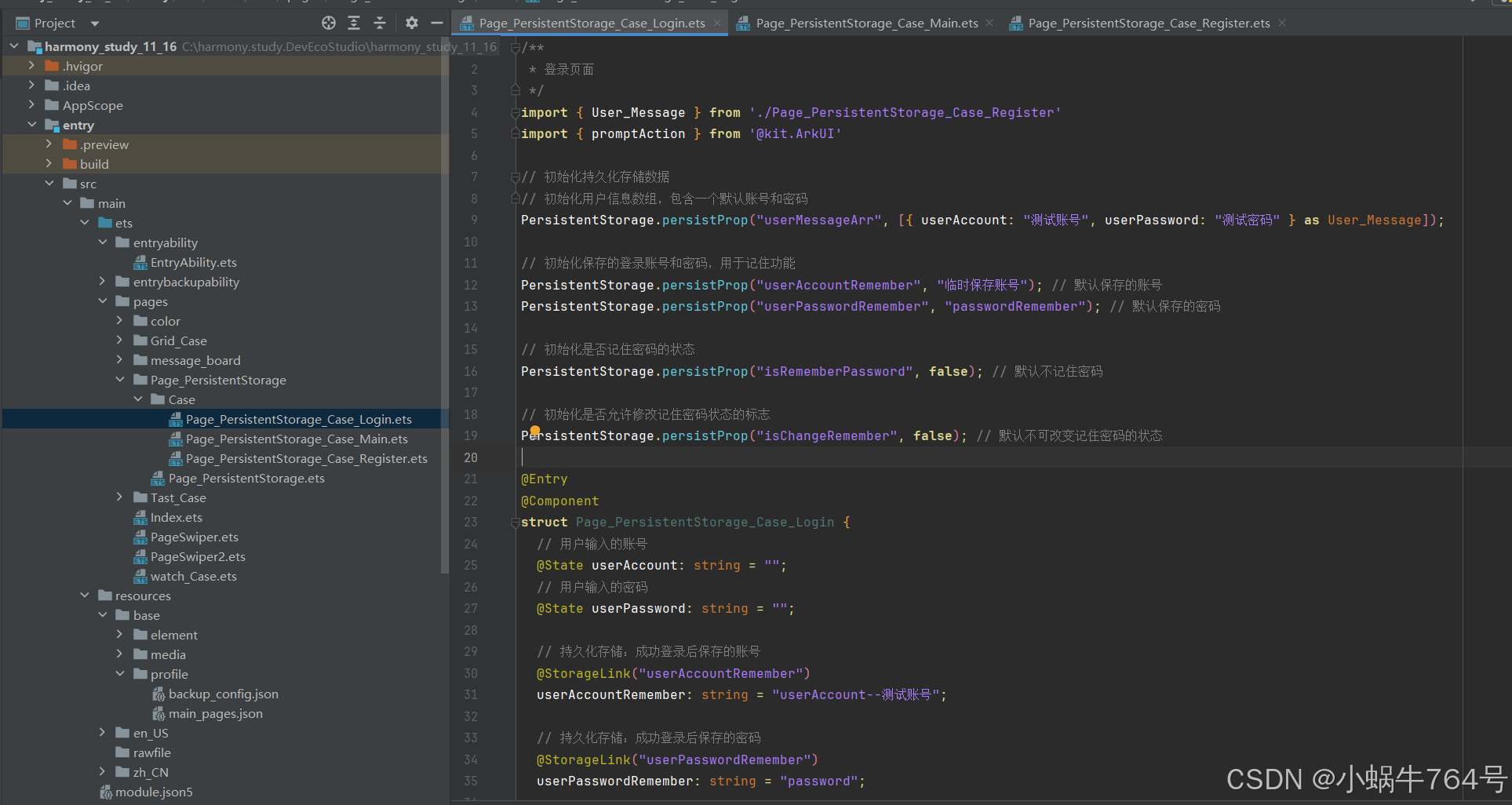
3.结语
本文只是根据persistentStorage的内容,举一个例子,以巩固所学。实际开发中,本文对账号和密码的保存方式并不适用,且账号密码容易泄露,不满足密码本身的保密需求。
persistentStorage仅为轻量级储存方式,主要用于保存程序操作过后的进度状态,对于大量的数据内容,还是推荐使用数据库进行储存。
持久化PersistentStorage的相关的内容,华为官方 的指南地址:PersistentStorage:持久化存储UI状态
由于笔者的能力有限,创作的内容有所不足在所难免,也敬请读者包涵和指出,万分感谢!
4.定位日期
文字内容基本添加完成,待效果显示视频和截图;
2024-12-1;
1:44;
时间过得好快,没想到弄到凌晨了,调整了登录页的一些内容;
代码调试完成,待视频审核通过;
2024-12-1;
3:58;
2024-12-1;
10:18;